【お知らせ】
ピカラでは、メールサービスをより快適にご利用いただけるようリニューアルし、2024年7月より順次新しいメールサービスへの移行を開始しております。
お客さまによりログイン後の画面が異なる場合がございますので、ログイン後の画面をご確認の上、各操作を行ってください。
ログイン後に新メールサービスの画面が表示されたお客さま
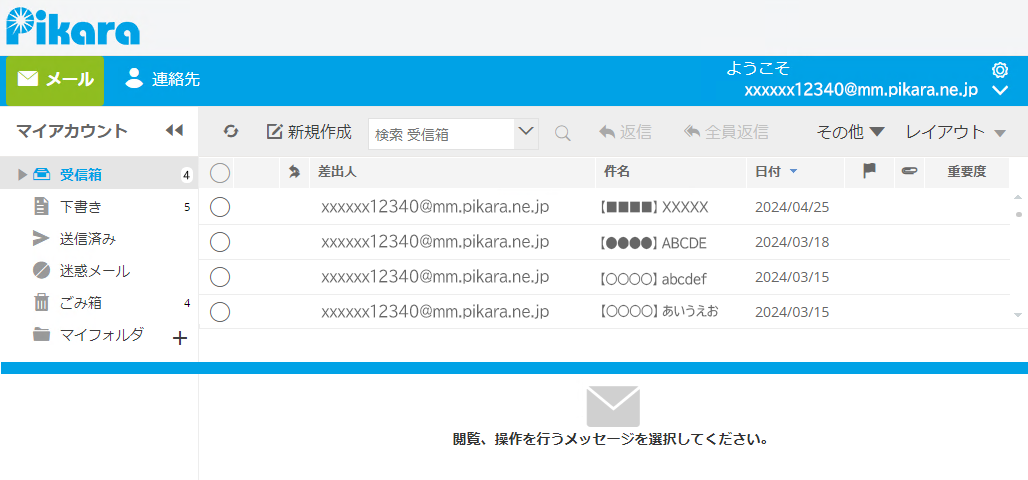
ログイン後に旧メールサービスの画面が表示されたお客さま
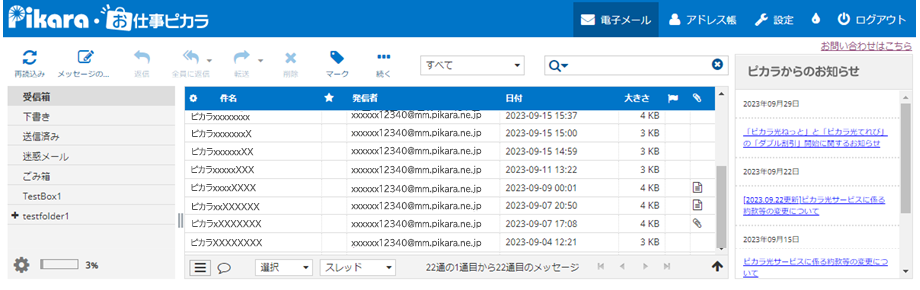
ログイン後に旧メールサービスの画面が表示されたお客さま
STEP1(旧メールサービス)
上部メニューの【電子メール】が選択された状態で、左下の【歯車マーク】→「フォルダを管理」の順にクリックします。
STEP2(旧メールサービス)
左下の【+】マークをクリックします。
STEP3(旧メールサービス)
フォルダー名の欄に「保存フォルダ」と入力し、【保存】をクリックします。
STEP4(旧メールサービス)
【ごみ箱】フォルダの下に、ユーザー作成フォルダとして、【保存フォルダ】が追加されました。
このページはお役に立ちましたか?









